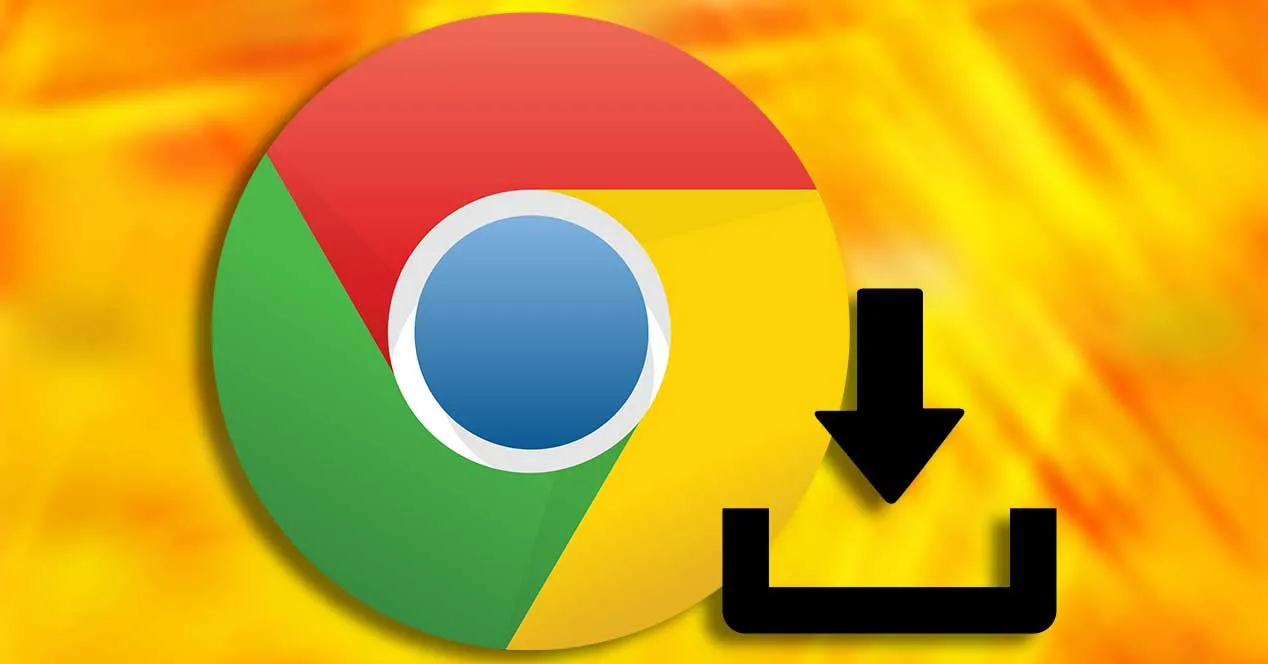
En numerosas ocasiones, nos puede ocurrir que estamos descargando algo y por el motivo que sea la descarga se detiene. ¿Quiere decir esto que tenemos que volver a comenzar la descarga desde el principio? Afortunadamente no. Si aprendemos cómo reanudar descargas en Google Chrome Android podremos seguir por el punto en que se había quedado.
Para acceder al control de las descargas en Chrome, tendrás que abrir el navegador y pulsar el icono con tres puntos que encontrarás en la parte superior izquierda. Allí encontrarás una opción llamada Descargas. Al pulsar sobre ello, te aparecerá un listado con todos los archivos que has descargado desde Chrome, ordenados por orden cronológico inverso. Solo tendrás que buscar cuál es la descarga que tenías a media, pulsar sobre ella y seleccionar la opción Reanudar. Si no tienes ningún problema de conexión o similar, la descarga debería comenzar en seguida.
Descarga pendiente en Google Chrome Android
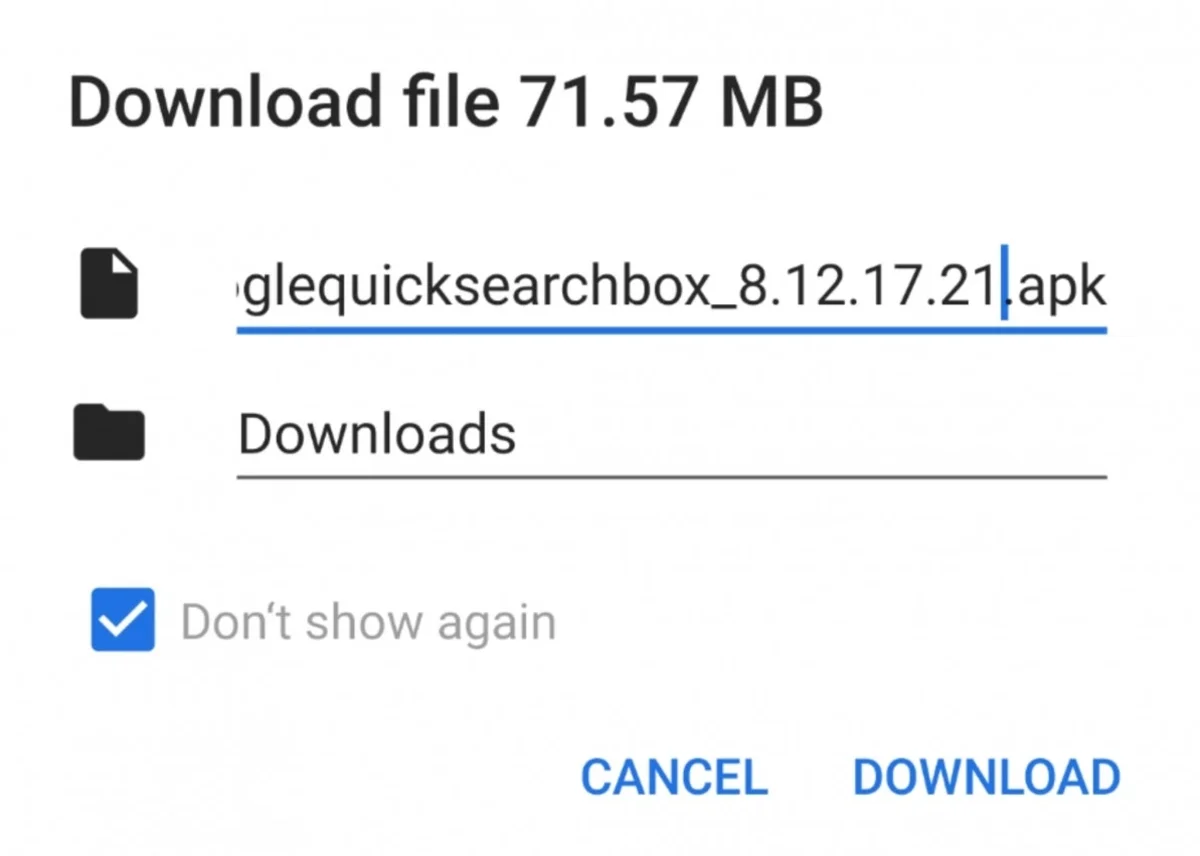
Hay veces que cuando intentamos reanudar una descarga nos encontramos con un mensaje que nos dice Descarga pendiente en Google Chrome Android, y vemos que la descarga no se reintenta o directamente no llega ni a empezar.
En ocasiones, esto puede ser un problema de conexión. Te recomendamos que hagas tus descargas siempre cuando estés conectado a una red WiFi. Además, es recomendable que compruebes con otro dispositivo que la velocidad de conexión es adecuada.
También es posible que tus descargas no funcionen de manera correcta porque no tengas almacenamiento suficiente para ello. Para solucionar esto, lo más útil es que borres las aplicaciones que ya no utilizas o los archivos que ya no necesitas. En el caso de que nada te funcione, siempre tienes la opción de reiniciar el teléfono para que todo vaya correctamente.
La descarga no avanza
Otro problema que se nos puede presentar cuando estamos descargando algún archivo en Chrome para Android es que en principio parece que todo va bien, pero posteriormente la descarga no avanza. Este problema puede tener varias causas.
Lo más habitual es que se trate de un problema de conexión, por lo que te recomendamos que uses siempre una red WiFi para ello. Pero también hay ocasiones en que simplemente se produce un microcorte y la descarga se queda atascada. En ese caso, te recomendamos parar la descarga y reanudarla, e incluso volver a iniciarla desde el principio. También te recomendamos que pruebes y te asegures de que tienes espacio de almacenamiento suficiente para el archivo que quieres descargar.
Chrome://Downloads

Además de desde el menú de ajustes de la app, si quieres buscar cómo reanudar descargas en Google Chrome Android tienes también otra opción a tu disposición. Y es que también podrás acceder a la lista de todos los elementos descargados escribiendo Chrome://Downloads en la barra de dirección. Allí te aparecerán todas las descargas que hayas hecho recientemente, y también tendrás la posibilidad de reanudarlas, cancelarlas y lo que desees.
Esta posibilidad funciona correctamente tanto en la versión para Android como en la versión de escritorio. Por lo tanto, es probable que sea una de las formas más sencillas de acceder al control de tus descargas. Recuerda que en dicha lista aparecerán también los archivos que hayas descargado desde enlaces a los que hayas accedido mediante otras aplicaciones como Facebook o Twitter.
OTROS TRUCOS PARA Google Chrome
- Cómo buscar imágenes en Google desde el móvil
- Dónde están las opciones de Internet en Google Chrome para Android
- Cómo bloquear una página en Google Chrome Android
- Los mejores temas para Google Chrome Android
- Cómo desactivar las notificaciones de Google Chrome en Android
- Cómo bloquear páginas para adultos en Google Chrome
- Cómo desinstalar Google Chrome en el móvil
- Cómo ver los marcadores de Google Chrome en el móvil
- Cómo activar o desactivar la cámara en Google Chrome desde el móvil
- Cómo eliminar un virus de Google Chrome en Android
- Cómo crear una carpeta de marcadores en Google Chrome en Android
- Cómo jugar con el T-Rex de Google Chrome directamente en tu móvil Android
- Cómo ver contraseñas guardadas en Google Chrome para Android
- 6 trucos para Google Chrome en Android
- Cómo desactivar la agrupación de pestañas de Google Chrome para Android
- Qué significa búsqueda inversa de imágenes y cómo se hace en Google Chrome
- Cómo hacer una búsqueda rápidamente en Google Chrome desde el escritorio de tu Android
- Cómo crear un acceso directo de Google Chrome en Android
- Dónde descargar apk de Google Chrome para Android gratis
- Cómo ver YouTube en Google Chrome desde el móvil
- Cómo descargar la última versión de Google Chrome para Android
- Cómo borrar el historial de búsqueda de Google en el móvil
- Cómo ver el historial del modo incógnito en Google Chrome en el móvil
- Cómo tomar captura de pantalla de Google Chrome en Android
- Dónde se guardan las páginas descargadas de Google Chrome en Android
- Por qué Google Chrome no me deja descargar archivos en Android
- Cómo navegar por Internet con Google Chrome en tu Android TV
- Cómo desactivar el modo oscuro de Google Chrome en Android
- Cómo eliminar todos los permisos de Google Chrome en Android
- Por qué aparecen los errores ¡Oh, no! y ¡Vaya! en Google Chrome y cómo solucionarlos (Android)
- Cómo hacer zoom en Google Chrome para Android
- Cómo quitar la restricción de páginas en Google Chrome
- Cómo poner a Google Chrome como navegador predeterminado en Android
- Cómo quitar ventanas emergentes en Google Chrome Android
- cómo abrir varias pestañas en Google Chrome Android
- Cómo ver la hora del historial en Google Chrome Android
- Cómo reanudar descargas en Google Chrome Android
- Cómo poner control parental en Google Chrome Android
- Cómo poner pantalla completa en Google Chrome Android
- Por qué Google Chrome se cierra solo
- Dónde descargar Google Chrome para Android
- Cómo navegar más rápido en Google Chrome con esta nueva función
- Cómo agrupar pestañas en Google Chrome para Android
- Detectan más de 500 extensiones de Chrome peligrosas para el usuario
- Cómo saber cuál es mi versión de Google Chrome en Android
- Cómo mirar el tiempo atmosférico de España en Google Chrome
- Para qué sirve el modo incógnito de Google Chrome en Android
- Cómo crear un acceso directo al modo incógnito de Google Chrome en el móvil
- Qué significa la notificación de eliminar virus en Google Chrome en Android
- Cómo importar los marcadores de Google Chrome en Android
- 10 gestos para moverse más rápido en Google Chrome en el móvil
- 8 gestos que deberías conocer para moverte rápidamente en Google Chrome para Android
- Cómo solucionar el problema de la pantalla negra en Google Chrome para Android
- Cómo actualizar Google Chrome para Android 2022
- Por qué Google Chrome no reproduce vídeos en Android
- Cómo evitar el bloqueo de páginas para adultos en Google Chrome desde el móvil
- Cómo instalar en Google Chrome el certificado digital en el móvil
- Cómo recuperar los marcadores de Google Chrome en Android
- Cómo poner Google como página de inicio en Google Chrome para Android
- Cómo poner Google Chrome como navegador predeterminado en Xiaomi
- Cómo cambiar la página de inicio en Google Chrome para Android
- Cómo quitar las notificaciones de Antena3 noticias de Google Chrome en el móvil
- Por qué me aparecen notificaciones de páginas web de Google Chrome en mi móvil




